Para que possamos usar nosso computador corretamente, o sistema possui uma série de controladores ou drivers que são responsáveis por tantos acessórios, componentes de hardware e periféricos funcionam sem problemas. Para nos ajudar, Microsoft cuida de agrupar os drivers relevantes com Windows atualizações para mantê-los sempre atualizados. Mesmo assim, pode ser o caso de encontrarmos drivers com defeito, corrompidos ou ausentes no sistema operacional.
Muitos dos problemas que podemos encontrar em nosso computador podem ser causados por arquivos de sistema corrompidos ou danificados. Sem eles, Bluetooth, Wi-fi, webcam, alto-falantes, etc., não funcionarão como deveriam, pois precisam ser atualizados para funcionar corretamente.

O problema dos drivers corrompidos
Um controlador corrompido é aquele que se tornou inutilizável ou inoperante. Quando um driver é danificado, o dispositivo que ele controla e ao qual está vinculado fica inacessível. Por este motivo, será necessário reparar o driver corrompido assim que o detectarmos para evitar que nosso computador comece a funcionar mal.
Também devemos ter em mente que drivers corrompidos ou danificados são uma das causas mais comuns de tela azul, erros de áudio ou tela preta. Cada vez que um driver se torna obsoleto e corrompido, eles são incompatíveis com nosso sistema operacional, eles se tornam uma fonte de problemas.
Se quisermos ter certeza de que um controlador funciona corretamente, devemos selecionar o dispositivo e clicar com o botão direito sobre ele. Agora clicamos em “Propriedades” e deve aparecer uma mensagem informando “Este dispositivo funciona corretamente”. Desta forma, teremos certeza de que o driver está instalado corretamente no que diz respeito ao Windows.
Resolver problemas de drivers corrompidos
No caso de encontrarmos um driver com defeito, mostraremos alguns ajustes que podemos fazer para poder repará-lo a partir do próprio sistema operacional.
Atualize o sistema operacional
Manter o sistema operacional sempre atualizado pode nos ajudar a solucionar qualquer problema com um driver defeituoso. Isso porque, entre suas funções, trata dos drivers do sistema, principalmente dentro das atualizações opcionais. Portanto, antes de baixar a atualização mais recente do Windows 10, devemos dar uma olhada nas atualizações opcionais para incluí-las com as do sistema operacional.
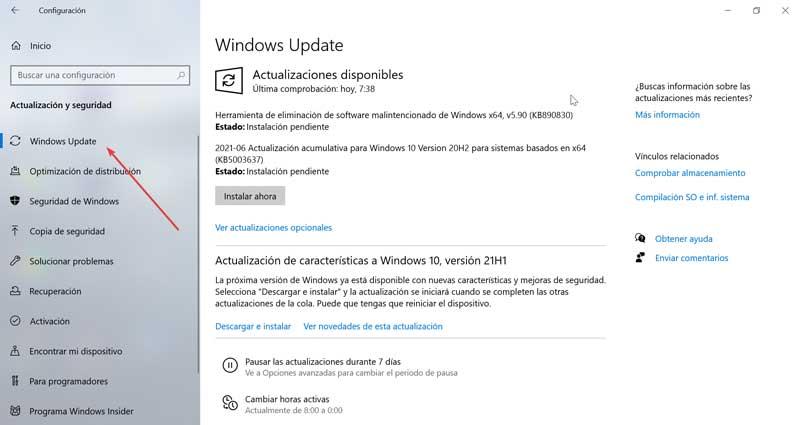
A primeira coisa a fazer é pressionar o atalho de teclado “Windows + I” que abrirá a seção Configuração do Windows 10. Em seguida, clique na seção “Atualização e segurança”. Finalmente, vamos para a seção Windows Update. Na parte central, clique em “Ver atualizações opcionais” . Se houver algum, nós os incluímos junto com os do Windows e clicamos no botão Baixar e instalar na parte inferior.
Use o solucionador de problemas
A Microsoft incluiu no Windows 10 uma ferramenta capaz de resolver os problemas mais comuns e comuns. Esta ferramenta irá automaticamente baixar ou reparar drivers ausentes, quebrados ou danificados encontrados em nosso computador.
Na caixa de pesquisa do menu Iniciar, escreveremos painel de controle para selecioná-lo e abri-lo. Em seguida, mudamos a opção Exibir por para “Ícones grandes” e clicamos em “Solução de problemas”.
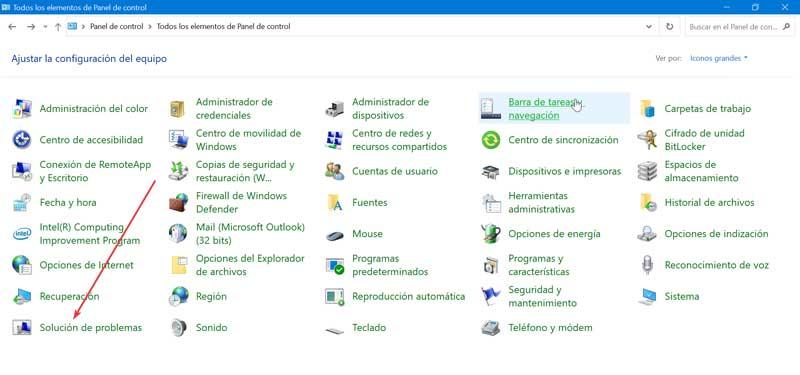
No canto superior esquerdo, selecionamos “Ver tudo”.
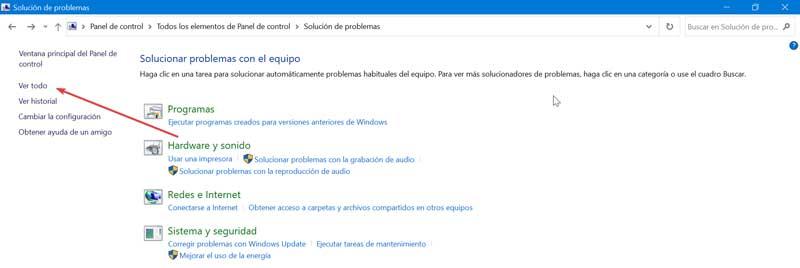
Por fim, só podemos identificar o problema na lista para executar o solucionador de problemas. O Windows se encarregará de pesquisar, encontrar e tentar resolver qualquer problema.
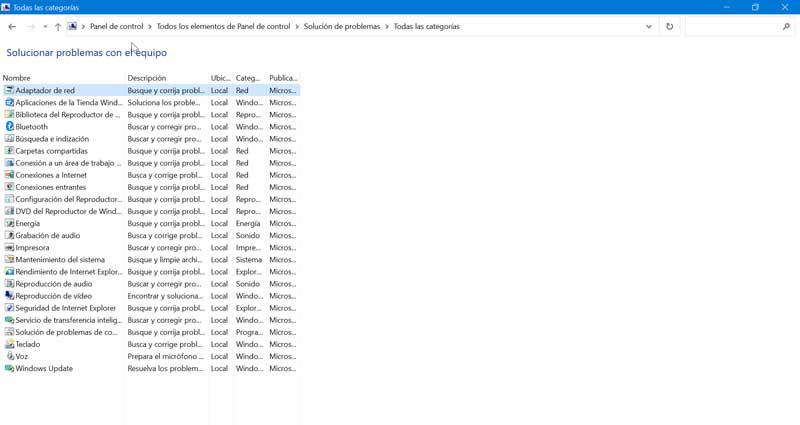
Atualizar drivers
Ter drivers desatualizados pode causar problemas no sistema. Portanto, é importante mantê-los sempre atualizados, algo que podemos fazer a partir do Gerenciador de Dispositivos do Windows 10.
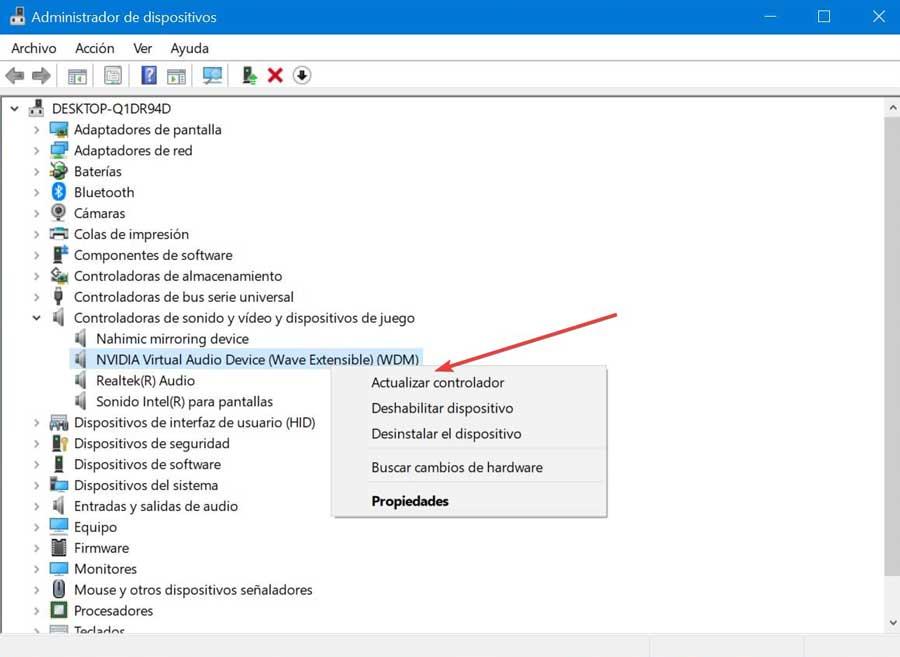
A primeira coisa a fazer é pressionar o atalho de teclado “Windows + X” e selecionar o aplicativo Gerenciador de Dispositivos. Posteriormente, verificamos a lista para os dispositivos que têm um ponto de interrogação amarelo, o que significa que contém erros. Nós clicamos com o botão direito sobre ele e selecionamos “Atualizar driver”. Na próxima janela, selecionamos Verificar atualizações automaticamente. Desta forma, o Windows se encarregará de procurar esse driver online e instalar a última versão disponível compatível com o nosso computador.
Reinstale os drivers
Outra boa opção caso tenhamos drivers obsoletos ou corrompidos é desinstalá-los e reinstalá-los, algo que também podemos fazer a partir do Gerenciador de Dispositivos.
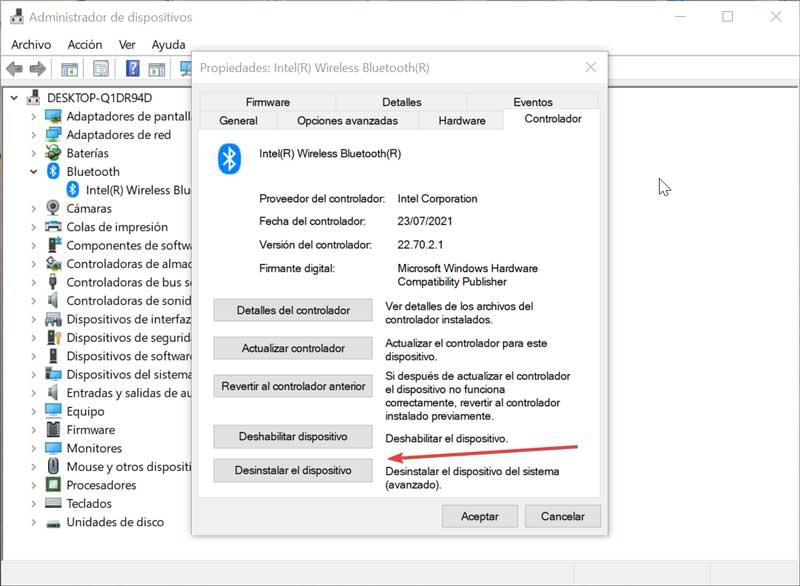
Em seguida, clicamos com o botão direito do mouse no driver do dispositivo corrompido e selecionamos Propriedades. Vamos para a guia Controller e clicamos em Uninstall. Feito isso, reiniciamos o computador e o sistema detectará o dispositivo e instalará a versão mais recente disponível. Também podemos acessar a página do fabricante e baixar a versão mais recente disponível para o dispositivo.
Aplicativos de terceiros para atualizar drivers
Para resolver problemas com os drivers, podemos recorrer a determinados aplicativos de terceiros que nos ajudarão a atualizá-los para a última versão disponível automaticamente para tentar qualquer problema que possa estar nos causando.
Driver Installer Snappy
É um aplicativo desenvolvido para nos ajudar nas buscas e atualizações dos drivers necessários para o nosso sistema operacional. Destaca-se por ser uma ferramenta portátil, não sendo necessário instalá-la. Nós podemos baixe as atualizações individualmente ou em lotes e criar automaticamente um ponto de restauração do sistema, para que possamos restaurá-lo em caso de erros. Além disso, é compatível com todas as versões do Windows, incluindo o Windows Server.
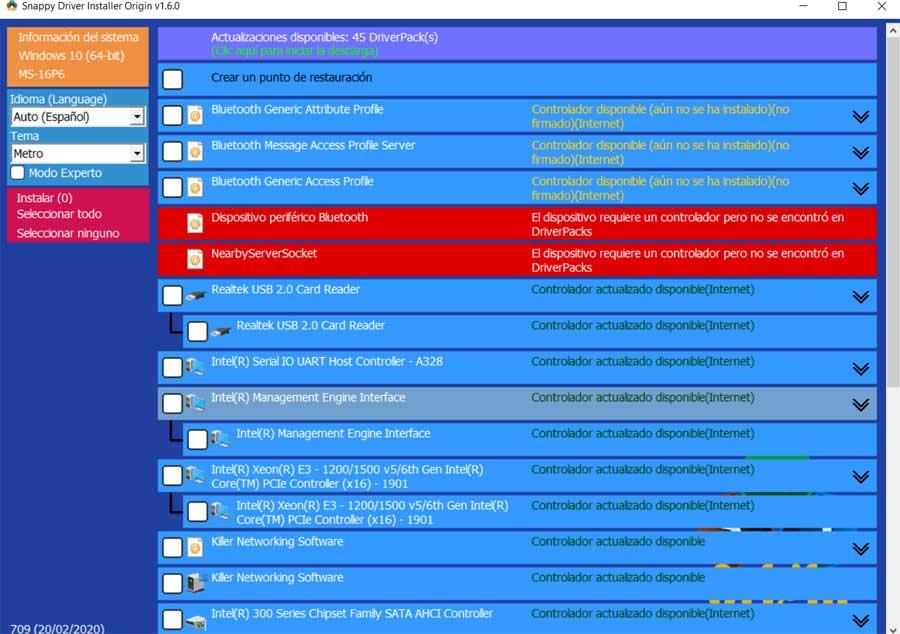
Podemos baixar o Snappy Driver Installer gratuitamente em sua versão Lite de seu site do Network Development Group .
Samdrivers
Estamos falando de um software que possui um extenso pacote de drivers. Graças a isso, podemos usá-lo sempre que precisarmos atualizar nossos drivers. Seu amplo catálogo de drivers para todos os tipos de hardware nos permitirá instalá-los rapidamente sem ter que estar conectado à Internet. Oferece um diagnóstico expresso do nosso computador , com a capacidade de fazer cópias de backup dos drivers instalados no sistema. Tudo isso é feito a partir de uma interface de usuário simples e multilíngue, para que não tenhamos nenhum problema com isso. Além disso, possui suporte para diferentes versões do Windows, de 2000 ao Windows 10.
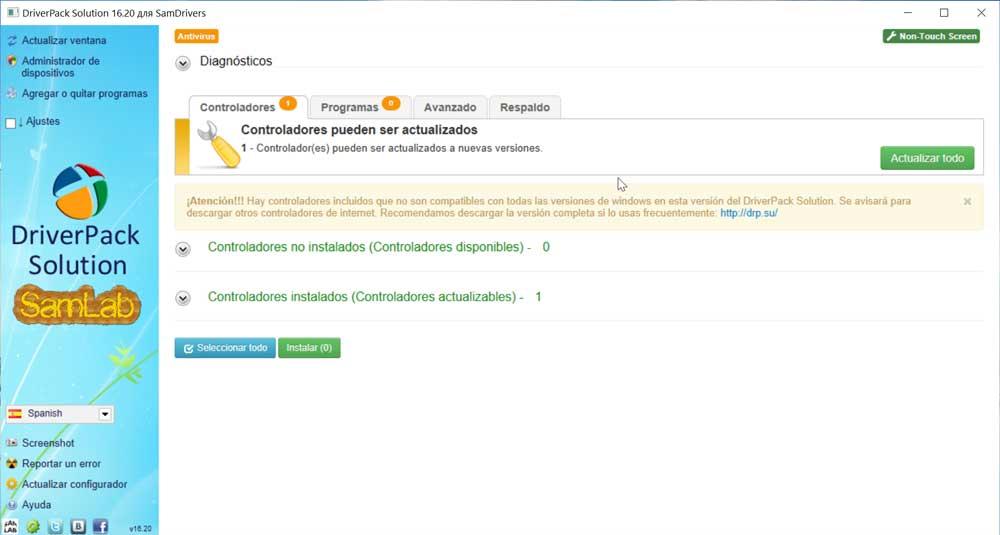
SamDrivers é um pacote de driver completo para Windows que podemos baixar gratuitamente em o site do desenvolvedor ,